![Cómo tomar una captura de pantalla en Samsung Galaxy S9 / S9 Plus [6 maneras + Video] - Cómo Cómo tomar una captura de pantalla en Samsung Galaxy S9 / S9 Plus [6 maneras + Video] - Cómo](https://a.23rdpta.org/default.jpg)
Contenido
- Método de captura de pantalla Galaxy S9 1: mantenga presionados los botones
- Método de captura de pantalla Galaxy S9 2: deslizar la palma
- Método de captura de pantalla Galaxy S9 3: captura inteligente
- Método de captura de pantalla Galaxy S9 4: Bixby
- Método de captura de pantalla Galaxy S9 5: Asistente de Google
- Método de captura de pantalla Galaxy S9 6: selección inteligente
Tomar una captura de pantalla en el Galaxy S9 y S9 Plus es muy sencillo, y hay más de una forma de hacerlo. En realidad, puede elegir entre seis métodos diferentes, todos los cuales producen más o menos el mismo resultado. Algunos funcionan en todos los teléfonos inteligentes Android, mientras que otros son exclusivos de los teléfonos Galaxy de Samsung; échales un vistazo a continuación.
Leer siguiente: problemas de Samsung Galaxy S9 y Galaxy S9 Plus y cómo solucionarlos
Aquí le mostramos cómo tomar una captura de pantalla en el Galaxy S9 y S9 Plus.
Método de captura de pantalla Galaxy S9 1: mantenga presionados los botones
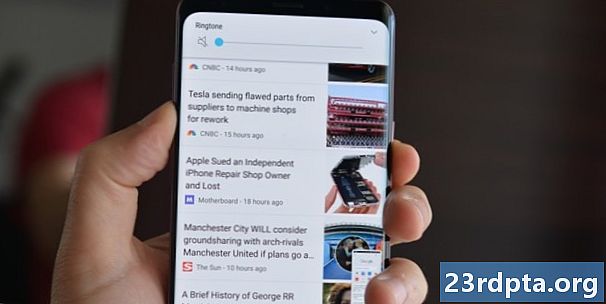
Esta es la forma más común de tomar una captura de pantalla que funciona más o menos en todos los teléfonos inteligentes Android. Solo mantén presionados los botones de volumen hacia abajo y encendido simultáneamente, espera uno o dos segundos para que el dispositivo haga su magia y listo. Fácil, verdad?
Instrucciones paso a paso:
- Navegue hasta el contenido que desea capturar.
- Mantenga presionados los botones para bajar el volumen y encender simultáneamente.
Método de captura de pantalla Galaxy S9 2: deslizar la palma
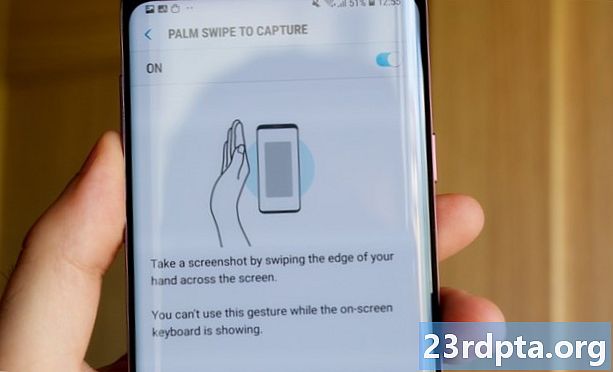
Tomar una captura de pantalla con un golpe de palma hace el trabajo rápidamente, aunque al principio puede parecer un poco extraño, pero te acostumbras. Todo lo que tiene que hacer es deslizar el lado de la palma de la mano por toda la pantalla de izquierda a derecha o viceversa. ¡Eso es!
Solo asegúrate de que la función esté habilitada antes de probarla.Puede verificar dirigiéndose a Configuración> Funciones avanzadas> Deslizar la palma para capturar.
Instrucciones paso a paso:
- Navegue hasta el contenido que desea capturar.
- Pase el lado de la palma de la mano por la pantalla.
Método de captura de pantalla Galaxy S9 3: captura inteligente
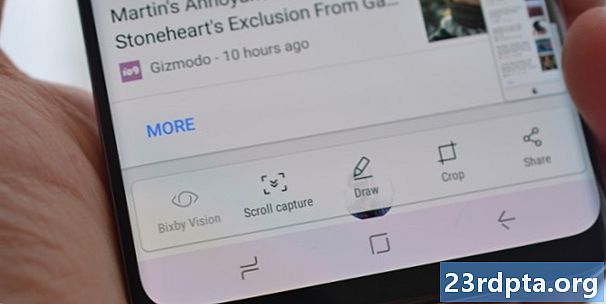
Este método de capturar una captura de pantalla en el Galaxy S9 y S9 Plus le permite capturar la página completa de un sitio web en lugar de solo lo que ve en su pantalla. Para comenzar, tome una captura de pantalla normal presionando y manteniendo presionados los botones de volumen hacia abajo y encendido simultáneamente (método uno), o con un deslizamiento de la palma (método dos).
Una vez hecho esto, aparecerán algunas opciones en la parte inferior de la pantalla. Seleccione "Captura de desplazamiento" y siga tocándolo para continuar bajando la página. Su Galaxy S9 tomará múltiples capturas de pantalla de la página y luego las unirá para crear el producto final.
Tenga en cuenta que la función tiene que estar habilitada para funcionar. Puede activarlo yendo a Configuración> Funciones avanzadas> Captura inteligente.
Instrucciones paso a paso:
- Navegue hasta el contenido que desea capturar.
- Tome una captura de pantalla con el volumen bajado y los botones de encendido o deslizando la palma de la mano.
- Toque la opción "Captura de desplazamiento" que aparece en la parte inferior.
- Mantenga presionado el botón "Captura de desplazamiento" para continuar bajando la página.
Método de captura de pantalla Galaxy S9 4: Bixby
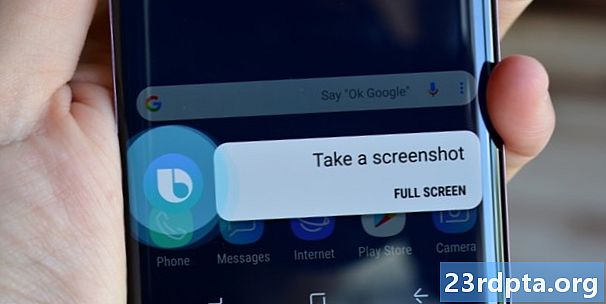
Bixby te permite tomar una captura de pantalla en Galaxy S9 con un simple comando de voz. Mantenga presionado el botón Bixby del teléfono ubicado debajo del control de volumen y diga "Tomar una captura de pantalla".
Alternativamente, puede omitir el botón y activar el asistente digital de Samsung diciendo "Hola Bixby", pero debe configurar la función yendo a Bixby home> Configuración> Activación de voz.
Instrucciones paso a paso:
- Navegue hasta el contenido que desea capturar.
- Mantenga presionado el botón Bixby o diga "Hola Bixby".
- Diga "Tomar una captura de pantalla" cuando el asistente digital esté activado.
Método de captura de pantalla Galaxy S9 5: Asistente de Google
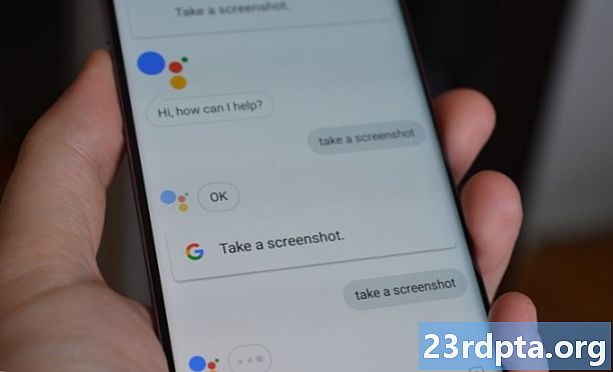
Además de Bixby, el Galaxy S9 tiene el Asistente de Google a bordo, que también le permite tomar una captura de pantalla con un comando de voz. El proceso es igualmente simple. Todo lo que tiene que hacer es presionar y mantener presionado el botón de inicio o decir "OK Google" para abrir el Asistente. Luego, simplemente diga "Tomar una captura de pantalla" o escriba el comando con el teclado.
Instrucciones paso a paso:
- Navegue hasta el contenido que desea capturar.
- Mantén presionado el botón de inicio o di "OK Google".
- Diga "Tomar una captura de pantalla" o escriba el comando con el teclado.
Método de captura de pantalla Galaxy S9 6: selección inteligente
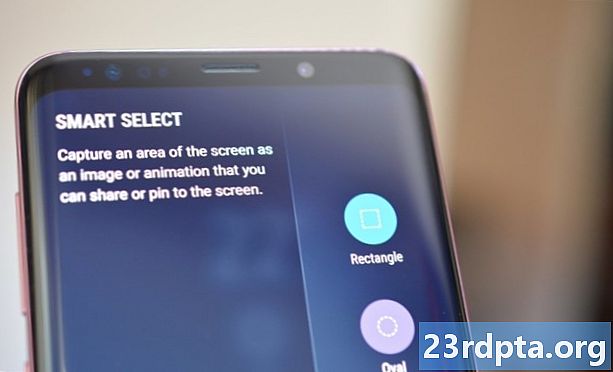


La función Smart Select de Samsung es excelente cuando solo desea capturar una parte específica del contenido que se muestra en la pantalla. En el Galaxy S9 y S9 Plu, puede tomar una captura de pantalla en dos formas diferentes (cuadrado u ovalado) e incluso crear un GIF. Para comenzar, abra el panel Edge desde el costado, busque y toque la opción "Selección inteligente" y elija la forma que desea usar. Luego, solo seleccione el área que desea capturar y toque “Listo”.
Tenga en cuenta que la selección inteligente se puede habilitar o deshabilitar. Para verificar si está activado, diríjase a Configuración> Pantalla> Pantalla de borde> Paneles de borde.
Instrucciones paso a paso:
- Navegue hasta el contenido que desea capturar.
- Abra el panel Edge y elija la opción "Selección inteligente".
- Seleccione la forma que desea usar para la captura de pantalla.
- Seleccione el área que desea capturar y toque "Listo".
Ahí lo tienes: estas son las seis formas en que puedes capturar una captura de pantalla en tu Samsung Galaxy S9. ¿Cuál sueles usar?


